Microsoft Edge에서 어두운 모양을 설정하는 방법_Microsoft Edge에서 어두운 모양을 설정하는 방법
- PHPz앞으로
- 2024-04-02 17:00:23768검색
php 편집기 Xiaoxin이 Microsoft Edge에서 어두운 모양을 설정하는 방법을 소개합니다. Microsoft Edge 브라우저는 브라우저 사용 시 사용자에게 보다 편안한 시각적 경험을 제공하기 위해 어두운 모양 옵션을 제공합니다. 어두운 표정을 설정하면 눈의 피로가 줄어들 뿐만 아니라 배터리 전원도 절약됩니다. 다음으로 Microsoft Edge 브라우저에서 어두운 모양을 설정하여 탐색 환경을 더욱 개인화되고 편안하게 만드는 방법을 알아 보겠습니다.
1. 먼저 Microsoft Edge를 열고 그림과 같이 오른쪽 상단에 있는 점 3개 버튼을 클릭하세요.
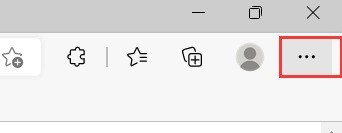
2. 팝업 드롭다운 목록 창에서 설정 버튼을 클릭하세요.

3. 설정 페이지를 열고 그림과 같이 왼쪽 메뉴 옵션에서 모양을 클릭하세요.
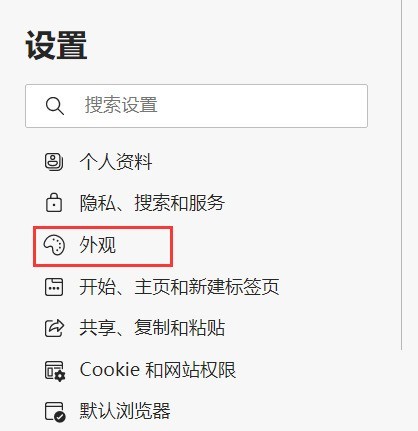
4. 그러면 오른쪽에 사용자 정의 모양 설정 페이지가 표시되고, 그림과 같이 전체 모양에서 Dark Style을 클릭합니다.

5. 드디어 사진과 같이 Microsoft Edge의 전체적인 모습이 어두워집니다.

위 내용은 Microsoft Edge에서 어두운 모양을 설정하는 방법_Microsoft Edge에서 어두운 모양을 설정하는 방법의 상세 내용입니다. 자세한 내용은 PHP 중국어 웹사이트의 기타 관련 기사를 참조하세요!
성명:
이 기사는 zol.com.cn에서 복제됩니다. 침해가 있는 경우 admin@php.cn으로 문의하시기 바랍니다. 삭제

